行业新闻
德宏西门子WinCC如何实现电脑间的项目另存
平时调试WinCC项目时,有时候需要将项目从A电脑另存到B电脑,或者是在本地电脑进行项目备份,标准做法不是直接复制WinCC项目的文件夹,而是使用WinCC软件自带的一个基本工具---项目复制器(Project Duplicator)去做。
1 项目复制器的安装及具体位置
项目复制器是WinCC软件自带的一个基本工具,不属于WinCC的智能工具,正常安装了WinCC即可找这个工具。以XP SP3和 Windows 2003 Server SP2系统为例,在装完WinCC后,可以在如下路径找到项目复制器:开始---所有程序---SIMATIC---WinCC---Tools---Project Duplicator(如图1)
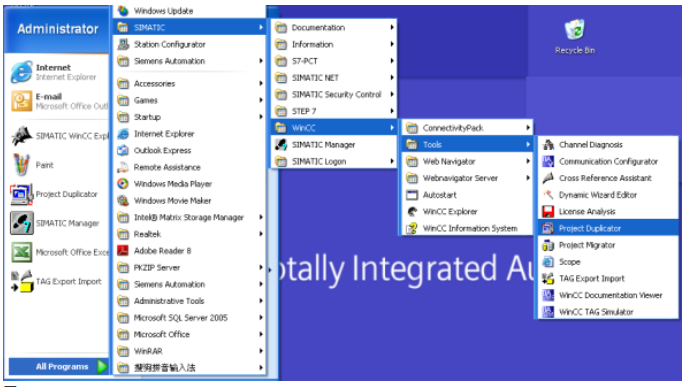
而Windows 7系统稍有不同,在装完WinCC后,可以在如下路径找到项目复制器:开始---所有程序---Siemens Automation---SIMATIC---WinCC---Tools---Project Duplicator(如图2)。
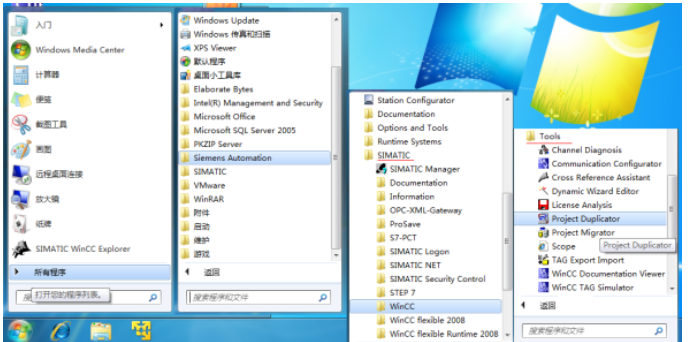
2 复制项目
使用WinCC项目复制器进行项目另存时,一定要取消激活WinCC并且关闭WinCC项目的编辑环境。打开WinCC项目复制器(如图3),选中源项目后点击“另存为” (如图4),选中目标文件夹(目标文件夹可以位于同一台计算机上,也可以位于网络中您拥有访问权限的另一台计算机上),并起好项目名称,点击“保存”按钮。注意存储路径及项目名称中不能包含中文字符及非法字符,有关非法字符,请参考WinCC帮助---使用WinCC---使用项目---附录---非法的字符或者参考常问问题25534966 ---“WinCC项目名称有哪些标准要求?”http://www2.ad.siemens.com.cn/download/html/694.aspx
“复制”是与冗余服务器复制项目相关的,具体使用方法可以参考WinCC帮助---使用WinCC---使用项目---如何为冗余服务器复制项目。
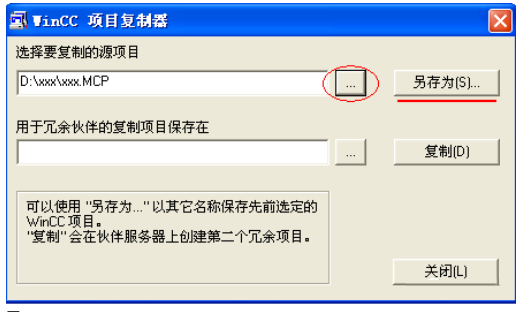
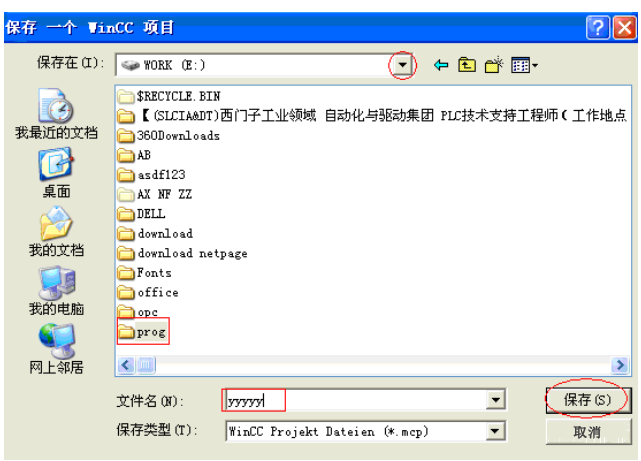
3 复制项目注意事项
项目复制只能复制整个项目和整个文件夹结构,而且经过项目复制器复制出来的项目不包含任何运行数据文件(如历史数据、报警记录),能够对项目本身存在的部分问题进行修复,比如,有时候由于电脑非法断电或者是非法操作造成的WinCC非正常关闭,会导致项目数据库文件损坏,此时可以尝试使用项目复制器对项目数据进行重组修复。在本计算机上复制项目后,可以立即打开和编辑项目,也可以立即激活项目。如果在另一台计算机上打开项目,则必须更改项目中的计算机名称。要使用项目复制器另存项目,网络中的目标计算机上需要安装同一版本的WinCC。
4 常问问题
Q1:目标文件夹位于网络中另一台计算机上进行“另存为”操作时出现错误提示:复制期间出错-请检查目标驱动器上的控件或网络连接(如图5)。
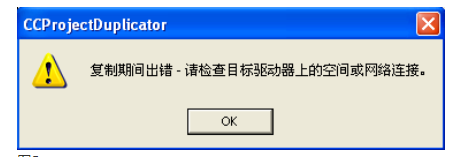
A1:请检查目标文件夹的访问权限(如图6):
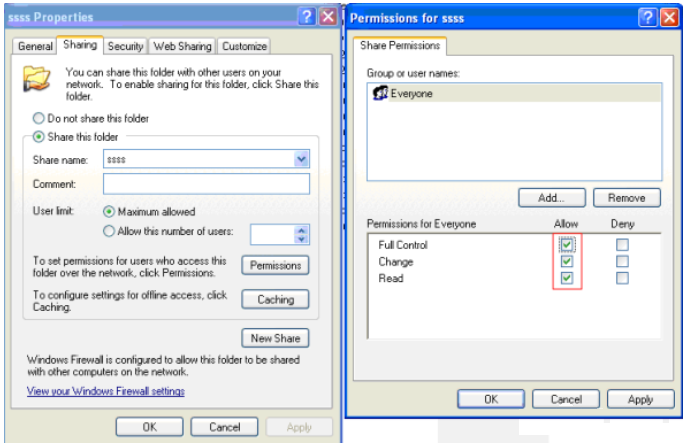
Q2:错误提示:正在编辑将要复制的项目—复制项目前请先关闭该项目。
A2:检查项目是否关闭,确保关闭的前提下,可以尝试:开始---运行----reset_wincc.vbs(回车或者确定),此指令作用是关闭与WinCC相关的一切进程。
Q3:目标文件夹位于网络中另一台计算机上,进行“另存为”操作时出现错误提示(如图7)。
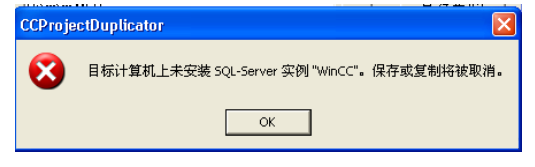
A3:请确保用Administrator登陆且Administrator隶属于以下三个组:Administrators;SIMATIC HMI ;SQLServer2005MSSQLUser$<COMPUTERNAME>$WINCC(如图8)。
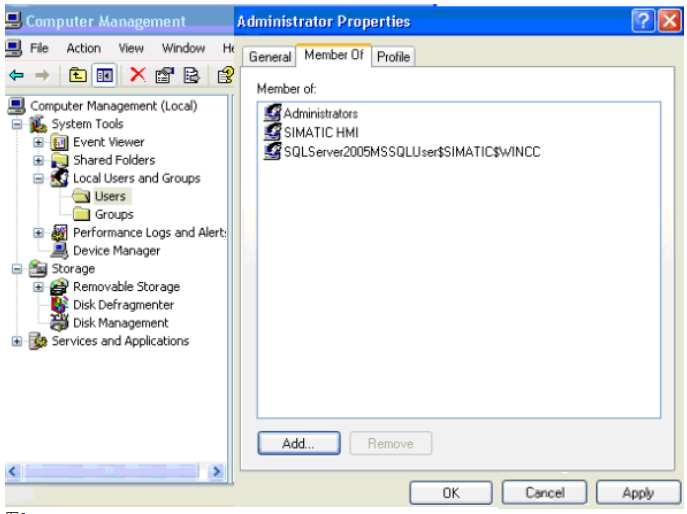
 扫一扫查看手机站
扫一扫查看手机站

